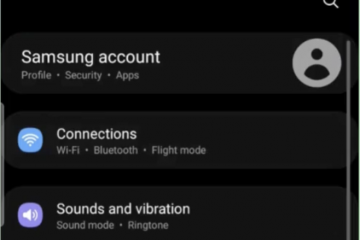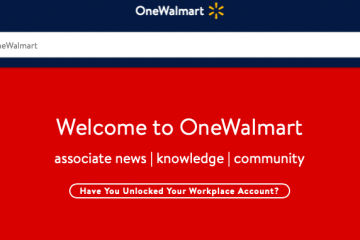En el momento de escribir este artículo, los teclados para juegos Corsair se encuentran entre los periféricos más populares para los jugadores. El software de teclado para juegos Corsair ofrece potentes opciones de personalización que permiten a los usuarios personalizar la configuración de su teclado para mejorar el rendimiento, la reasignación de teclas, los efectos de iluminación y más. En esta guía, le explicaremos cómo utilizar el software del teclado para juegos Corsair para optimizar completamente su teclado para juegos o tareas de productividad.
Paso 1: descargue e instale el software del teclado para juegos Corsair
Antes de que pueda comenzar a personalizar su teclado para juegos Corsair, deberá descargar e instalar el software Corsair. A continuación le indicamos cómo comenzar:
Visite el sitio web oficial de Corsair y navegue hasta la sección”Descargas”. Desplácese hacia abajo hasta la sección Seleccionar categoría y elija su teclado. 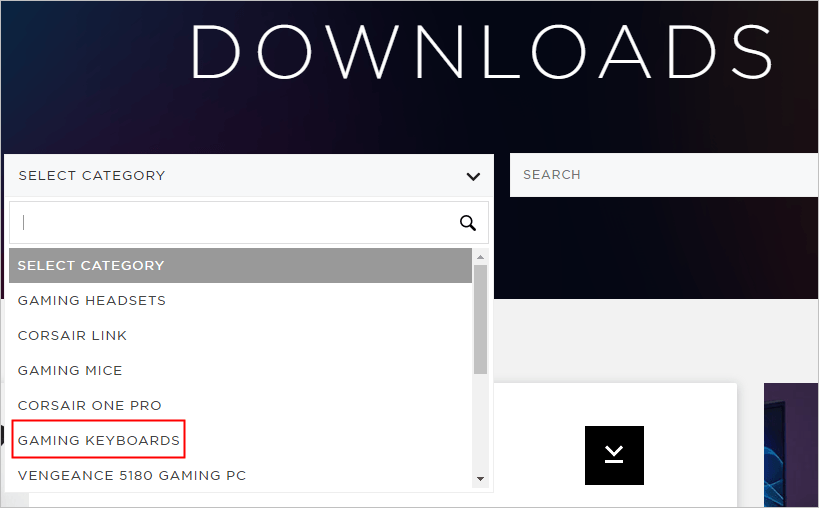
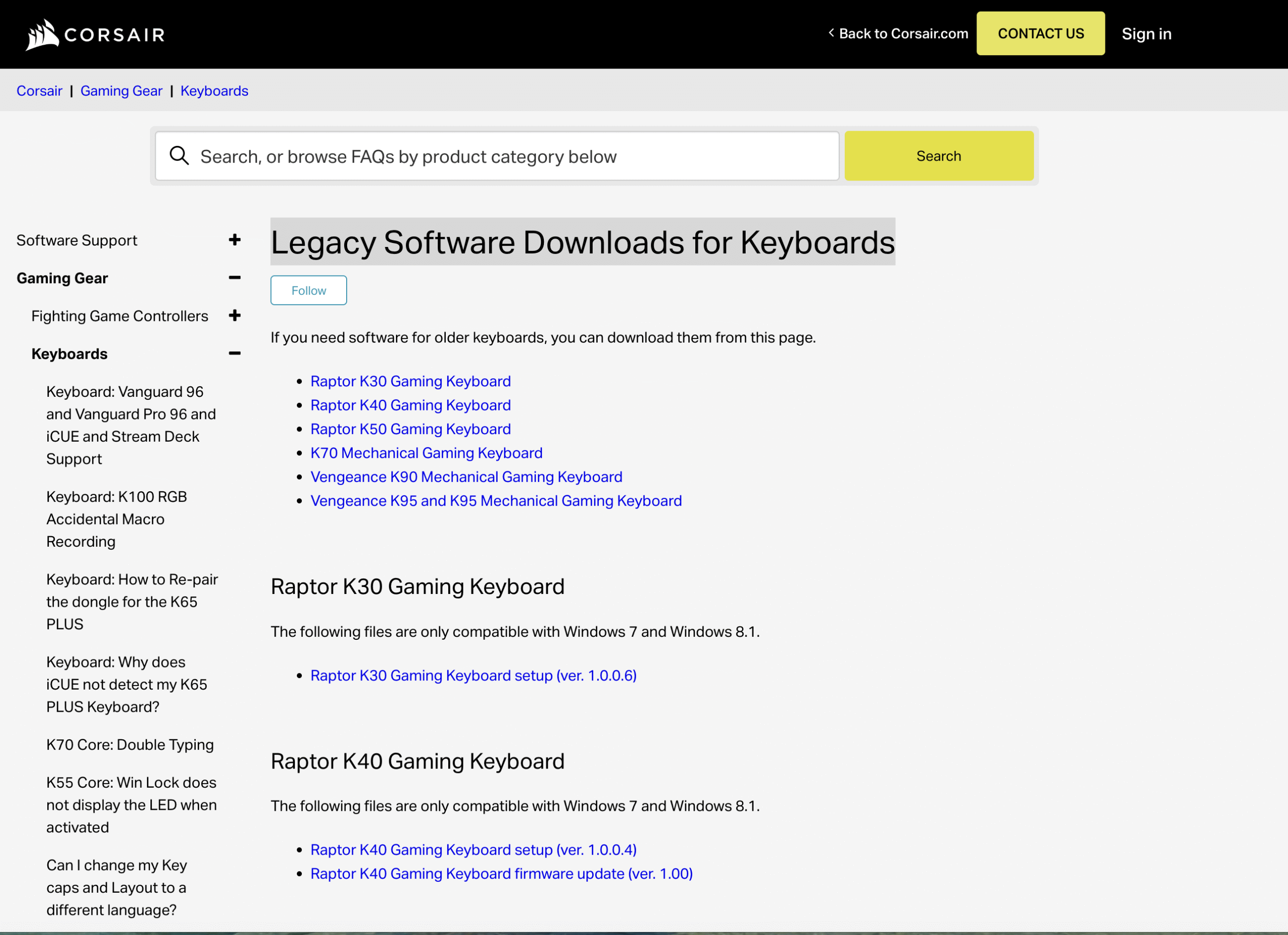
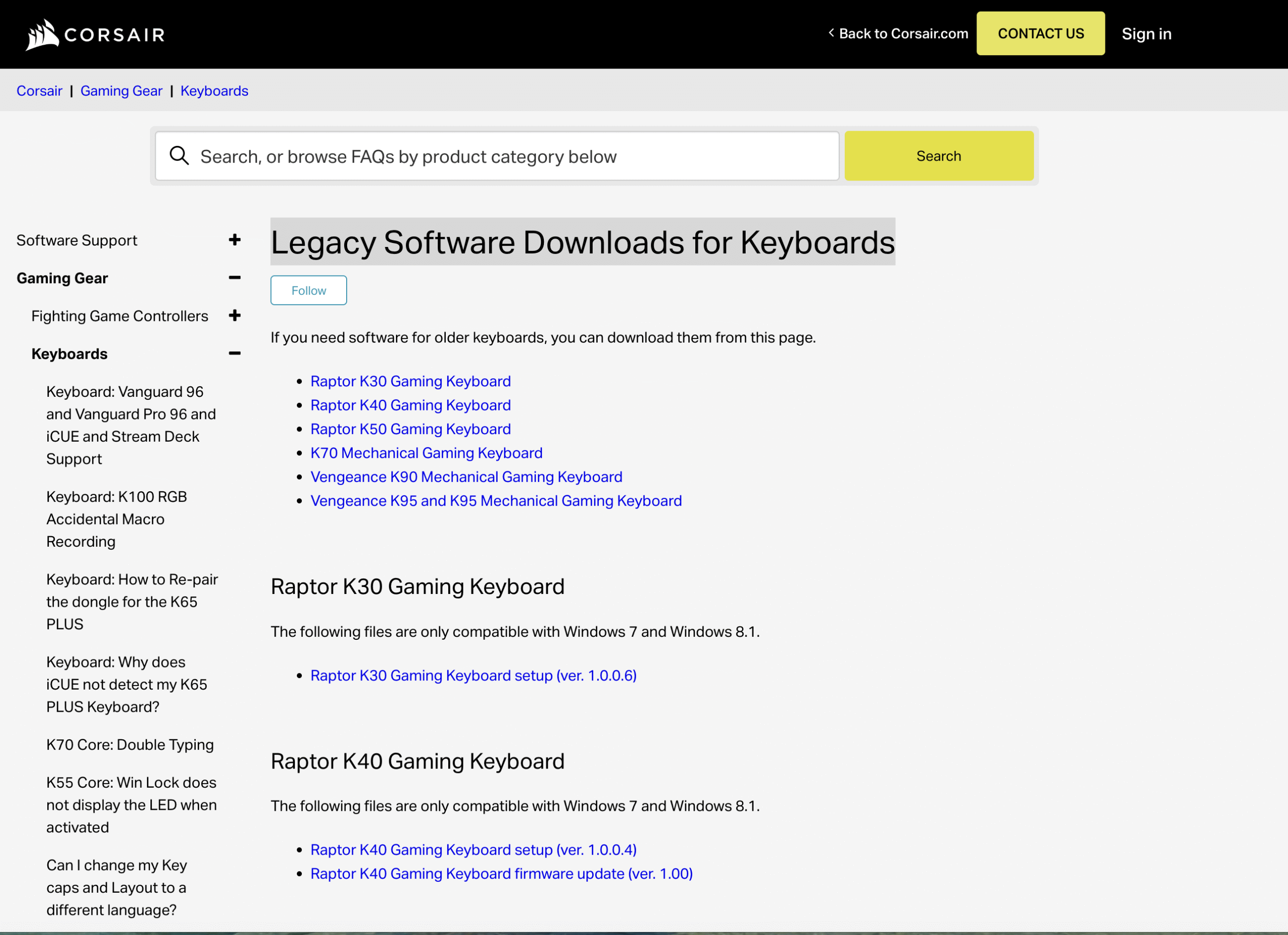 Busque su modelo de teclado para juegos Corsair específico y descargue la última versión del software Corsair iCUE.
Busque su modelo de teclado para juegos Corsair específico y descargue la última versión del software Corsair iCUE. 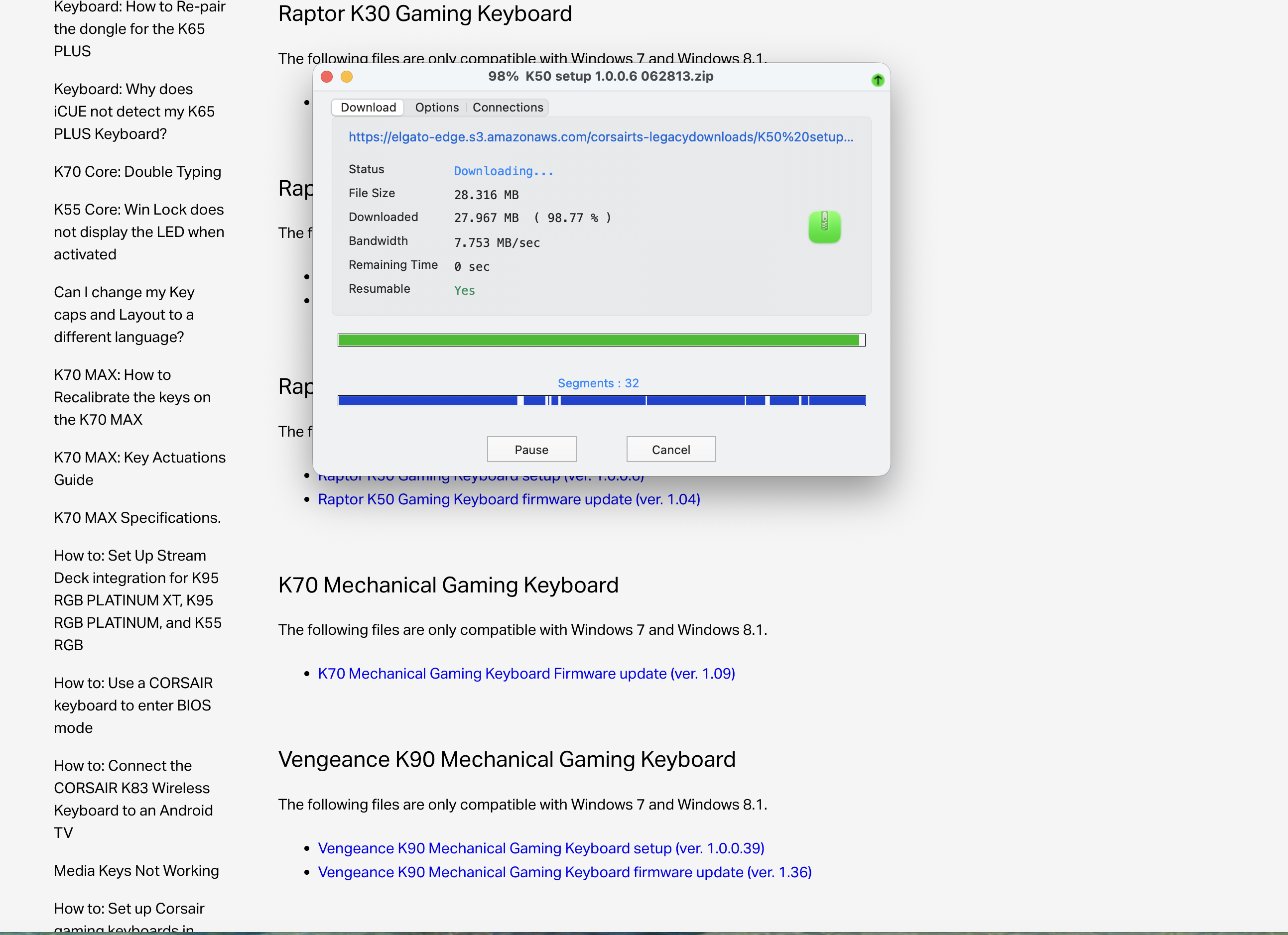
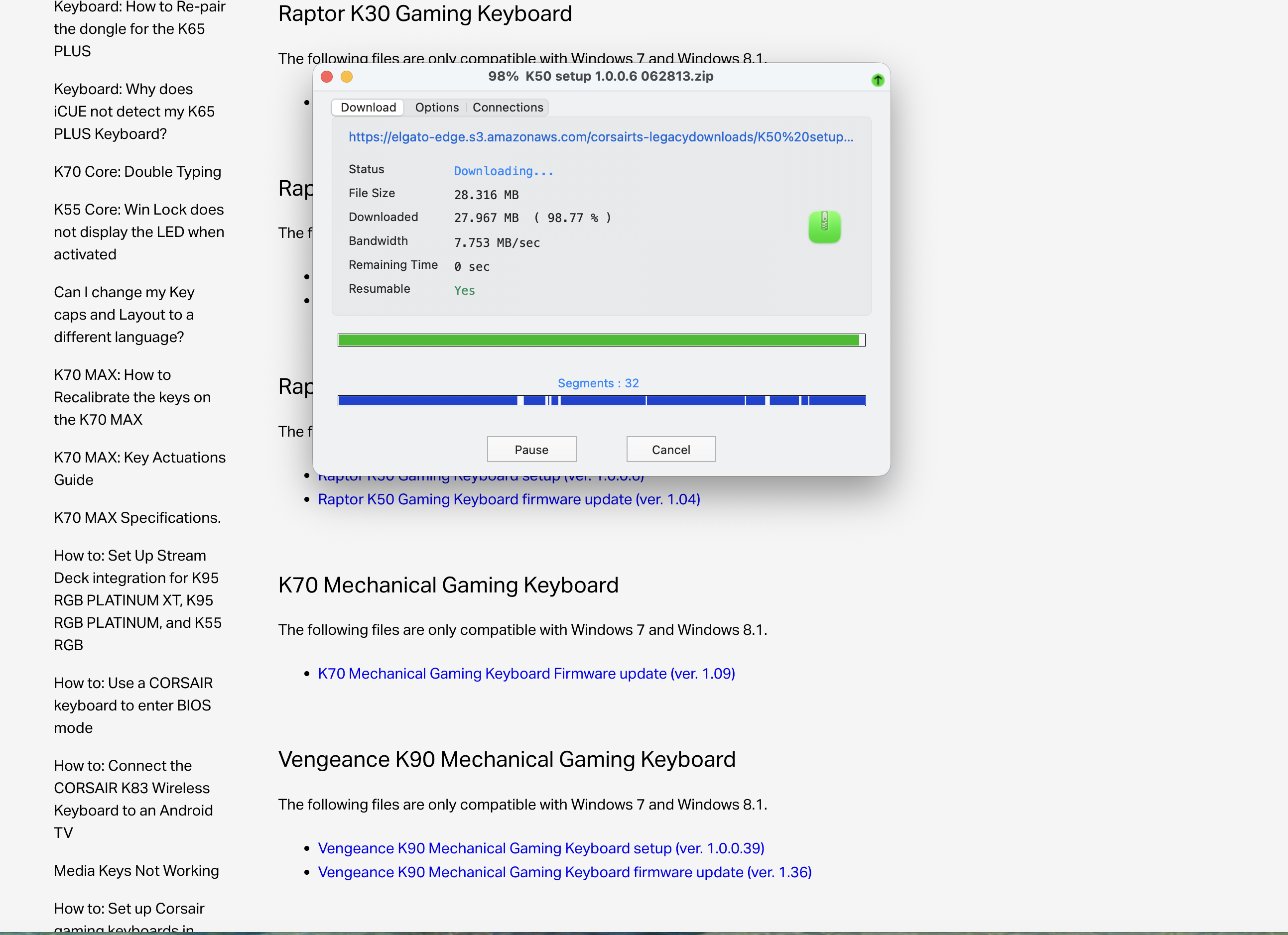 Ejecute el instalador y siga las instrucciones en pantalla para completar la instalación. Una vez instalado, inicie el software iCUE y conecte su teclado para juegos Corsair a su PC mediante USB.
Ejecute el instalador y siga las instrucciones en pantalla para completar la instalación. Una vez instalado, inicie el software iCUE y conecte su teclado para juegos Corsair a su PC mediante USB.
Con el software instalado y el teclado conectado, está listo para sumergirse en las opciones de personalización.
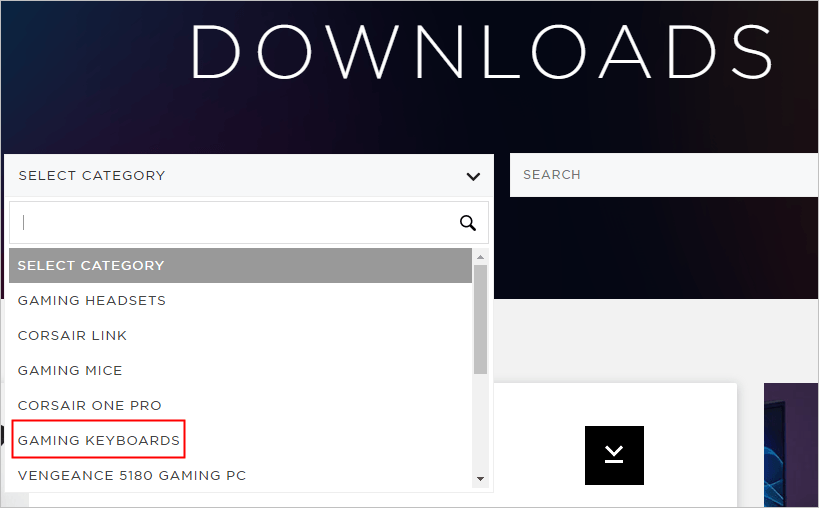
Paso 2: personalizar la iluminación del teclado
Una de las funciones más populares del software de teclado para juegos Corsair es su capacidad para personalizar la iluminación. Así es como puede ajustar la configuración RGB:
Abra el software iCUE y seleccione su teclado para juegos Corsair de la lista de dispositivos. Navega a la pestaña”Iluminación”, donde encontrarás varias opciones para personalizar los efectos de iluminación del teclado. Elija entre perfiles de iluminación preestablecidos o cree su propio esquema de iluminación personalizado con asignaciones de colores clave individuales. Utilice la función”Capas de iluminación”para configurar diferentes efectos de iluminación para diversas aplicaciones o modos de juego.
Esta función es especialmente útil para los jugadores que desean adaptar la iluminación de su teclado a su configuración de juego o estilo personal.
Paso 3: reasignar teclas y asignar macros
Si desea mejorar el rendimiento de su juego, reasignar teclas y asignar macros a su teclado para juegos Corsair puede brindarle una ventaja competitiva. Así es como puedes hacerlo:
En el software iCUE, selecciona la pestaña”Acciones”. Haga clic en la tecla que desea reasignar y elija entre varias acciones, como”Pulsación de tecla”,”Botón del mouse”o”Macro”. Para macros, grabe una secuencia de pulsaciones de teclas y asígnela a una tecla específica para un acceso rápido durante el juego. Guarde sus nuevas macros y reasignaciones clave en un perfil para cambiar fácilmente entre diferentes configuraciones.
Con estas personalizaciones, puede optimizar su experiencia de juego al tener acciones críticas al alcance de sus manos.
Paso 4: configurar perfiles específicos del juego
El software Corsair iCUE le permite crear diferentes perfiles para cada juego, de modo que pueda personalizar la configuración para un rendimiento óptimo. Aquí se explica cómo configurar perfiles específicos del juego:
Vaya a la pestaña”Perfiles”en iCUE y cree un nuevo perfil para su juego. Ajusta la iluminación del teclado, reasigna teclas y asigna macros según el juego que estés jugando. Habilite la”Detección de juegos”para que iCUE cambie automáticamente al perfil correcto cuando comience el juego.
Al crear perfiles personalizados, puedes asegurarte de que tu teclado esté perfectamente adaptado a los comandos únicos y las necesidades visuales de cada juego.
Paso 5: Supervisa el rendimiento y establece la tasa de repetición de teclas
Si buscas mejorar tu velocidad de escritura o de juego, puedes usar el software iCUE para ajustar la tasa de repetición de teclas. A continuación te explicamos cómo hacerlo:
En el software iCUE, navega hasta la pestaña”Configuración”. Ajuste el control deslizante”Velocidad de repetición de teclas”para controlar qué tan rápido se repiten las pulsaciones de teclas cuando se mantiene presionada una tecla. Supervise su rendimiento en tiempo real para asegurarse de que la configuración cumpla con sus preferencias.
Ajustar esta función puede mejorar tu experiencia de juego, especialmente en juegos de ritmo rápido que requieren presionar teclas rápidamente.
Solución de problemas comunes
Si no se detecta el teclado en iCUE, asegúrate de que la conexión USB sea segura y que el software esté actualizado. Si la iluminación o las macros no funcionan, intente reiniciar el software iCUE o restablecer el teclado a la configuración predeterminada. Si hay problemas con la reasignación de teclas o el cambio de perfil, verifique que estén instaladas las últimas actualizaciones de controlador y firmware para el teclado.
Consejos
Actualice periódicamente el software iCUE y el firmware de su teclado Corsair para garantizar un rendimiento óptimo. Experimente con diferentes efectos de iluminación y combinaciones macro para descubrir cuál funciona mejor para usted. Haga una copia de seguridad de sus perfiles y configuraciones para evitar perder sus personalizaciones después de las actualizaciones de software o hardware.
Preguntas frecuentes
¿Cómo restablezco la configuración de mi teclado para juegos Corsair?
Para restablecer la configuración, vaya a la pestaña”Configuración”en iCUE y seleccione”Restablecer valores predeterminados”.
¿Puedo usar varios perfiles para diferentes juegos?
Sí, puede crear varios perfiles para varios juegos y alternar entre ellos de forma manual o automática mediante la detección de juegos.
¿Cuál es la mejor manera? ¿Cómo optimizar mi teclado para juegos?
Personalice las reasignaciones de teclas, configure macros, ajuste la iluminación para adaptarla a su juego y ajuste la frecuencia de repetición de las teclas para obtener las respuestas más rápidas.
Resumen
Descargue e instale el software Corsair iCUE para personalizar completamente el teclado. Personaliza la iluminación, reasigna teclas y asigna macros para mejorar el rendimiento del juego. Crea perfiles específicos para diferentes juegos y configura el cambio automático. Ajuste las tasas de repetición clave y controle su rendimiento para disfrutar de una experiencia personalizada.
Conclusión
Aprender a utilizar el software del teclado para juegos Corsair es un paso esencial para desbloquear todo el potencial de su teclado. Al personalizar la iluminación, reasignar teclas y configurar perfiles específicos del juego, puedes mejorar tanto tus experiencias de juego como de productividad. Ya sea que esté ajustando su teclado para un juego específico u optimizando el rendimiento para uso general, el software Corsair iCUE proporciona todo lo que necesita para una configuración personalizada.